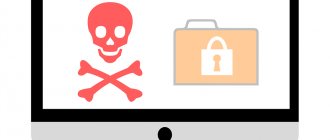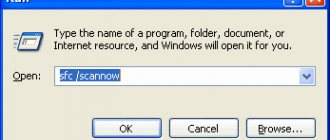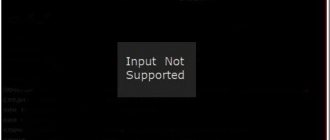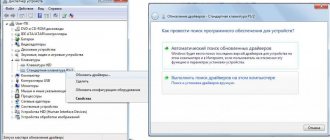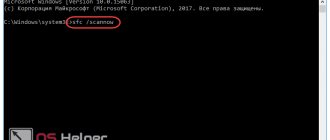Почему точка входа в процедуру AcquireSPWLockExclusive не найдена
Ошибка «Точка входа в процедуру AcquireSPWLockExclusive…» обычно возникает как случайно, так и после установки системного обновления на пользовательском ПК. Обычно сообщение о связано с библиотекой ms-win-core-synch-l1-2-0.dll, но встречаются также случаи с KERNEL32.dll и рядом других библиотек.
Появление данного сообщения обычно вызвано:
- Повреждением системных файлов;
- Заражением ПК вредоносными программами;
- Некорректными (устаревшими) версиями приложений (библиотек), имеющихся на пользовательском ПК;
- Использованием устаревшей Виндовс XP;
- Конфликтом с антивирусными приложениями.
Давайте рассмотрим, как исправить ошибку «Точка входа в процедуру AcquireSPWLockExclusive не найдена» на вашем ПК.
Разбираем, как решить выявленную дисфункцию
Процесс установки обновления 2685811 для решения ошибки с точкой входа в AddDllDirectory
Если установка обновления KB2533623 по каким-либо причинам не помогла избавиться от ошибки, когда точка входа в процедуру AddDllDirectory по какой-то причине не найдена в библиотеке dll kernel32.dll, тогда рекомендуем также установить в вашей системе обновление 2685811. Данное обновление для платформы драйвера режима ядра предназначено для Виндовс 7, и может помочь устранит проблему.
Установите обновление 2685811
Перейдите по указанной ссылке, и в зависимости от вашей версии Виндовс 7 скачайте 32-битную или 64-битную версию обновления.
Выберите подходящую для вашей системы версию обновления
Если вы не знаете, какая у вас установления версия операционки, нажмите на кнопки Win+Pause.
Нажмите на комбинацию клавиш Win+Pause
В открывшемся окне просмотрите значение параметра «Тип системы».
Просмотрите указанный параметр вашей ОС
Установка «Обновления для универсальной среды»
Ряду пользователей помогла установка обновления для универсальной среды выполнения в ОС Виндовс. Перейдите на support.microsoft.com, и промотав страницу чуть ниже найдите версию обновления для вашей ОС (обратите внимание на версию ОС и её разрядность). Если не знаете разрядность вашей ОС, нажмите на сочетание клавиш Win+Pause. В появившемся окне просмотрите значение параметра «Тип системы».
Скачайте и установите версию обновления для вашей ОС Виндовс, а затем перезагрузите ваш PC. Это должно помочь убрать ошибку, когда не найдена точка входа в процедуру AcquireSPWLockExclusive.
Установите требуемый апдейт для вашей версии ОС
Установка обновления KB2533623
Как мы уже упоминали выше, для полноценной работы данной библиотеки необходимо установка обновления KB2533623.
Установите обновление KB2533623
Процедура установки состоит в следующем:
- Перейдите на веб-ресурс support.microsoft.com;
Перейдите на страницу нужного апдейта
- Промотайте страницу чуть вниз, до списка имеющихся обновлений;
Промотайте страницу ниже до списка обновлений
- Найдите там обновление, соответствующее вашей версии ОС;
- Загрузите в вашу систему указанное обновление и установите его;
- Перезагрузите ваш ПК. После того вы сможете установить нужные вам графические драйвера и наслаждаться стабильной работой вашего ПК.
Перезагрузите ваш ПК
Обновление ОС Windows до самой последней версии
У многих пользователей проблема устранялась обновлением их ОС Виндовс до самой актуальной версией. Перейдите в Центр Обновления вашей ОС Windows (в Виндовс 10 это делается нажатием на Win+I, и выбором опции «Обновление и Безопасность»), и запустите процедуру проверки и обновления вашей ОС.
Что до владельцев PC на базе Виндовс XP, то процедура «AcquireSRWlockExclusive» доступна только на ОС Виндовс 8 и поздних версиях ОС. Для устранения возникшей ошибки рекомендуем отказаться от архаичной операционной системы, и установить на своём ПК что-то более свежее и актуальное.
Обновите вашу версию ОС Виндовс
Это также пригодится: Точка входа в CreateDXGiFactory2 не найдена в библиотеке DLL.
Переустановка драйвера Nvidia
Если на вашем компьютере нет других версий драйвера для видео или вы использовали старую версию, но она не помогал решить ошибку «точка входа в процедуру fatbinaryctl не найдена» — переустановите драйвер. Приведём инструкцию для тех, кто ещё ни разу этого не делал. Важно сделать это с удалением старого.
- Снова открываем ДУ;
- Находим Видеоадаптеры;
- Выбираем ПКМ имя видеокарты и нажимаем пункт Удалить устройство;
Нажмите Удалить устройство
- Далее перейдите на сайт Nvidia (или производителя вашей видеокарты) и найдите в специальной форме модель устройства, чтобы скачать драйвер.
Загрузите драйвер на сайте Nvidia
Выбирая поочерёдно тип, серию, модель продукта, можно найти свою в списке. Устанавливается он стандартным способом — запустите инсталляционный файл и следуйте дальнейшим подсказкам.
В чем причина?
Если вы увидели перед собой сообщение об ошибке: «Точка входа в процедуру не найдена», то вам нужно знать, что причина заключается в том, что буфер системы переполнен, но при этом он не может быть очищен. Дело в том, что иногда вирус или дополнительное программное обеспечение может быть установлено на компьютер, и это повлияет на файл Msvcrt.dll — библиотеку системы, в которой есть функция resetstkoflw, отвечающая за механизм запуска очистки буфера при его переполнении. Другая версия может не содержать этой функции, и поэтому и возникает такая проблема. Собственно говоря, данная ошибка может касаться не только операционной системы, но и других программ — тогда будет появляться сообщение «Точка входа в процедуру Except не найдена», то есть название процедуры будет заменяться. Причины здесь все те же — замена необходимого файла другим, который не может провести очистку буфера. Но пример с операционной системой — самый яркий, поэтому на него стоит обратить особое внимание.
Способ 5: Обновление системных компонентов
Ряд системных компонентов может некорректно взаимодействовать с kernel32.dll или другими важными файлами, вызывая ошибки. В таких ситуациях их, как правило, обновляют, и это часто дает положительный результат, после которого неполадка с ДЛЛ не возвращается. Так, необходимо обновить NVIDIA PhysX, Microsoft DirectX, Microsoft .NET Framework, Microsoft Visual C++.
Обратите внимание, что .NET Framework и Visual C++ нужно обновлять поэтапно. В первом случае установите Фреймворк 4, после чего актуальную версию, например, 4.72. В Вижуал С++ нужно устанавливать в соответствии с годом выпуска по возрастанию: сперва 2005, потом 2008 и т. д. Если у вас 64-разрядная Windows, нужно устанавливать библиотеки и x86, и x64, а если 32-разрядная, то только x86!
В чем суть проблемы?
В первую очередь нужно разобраться с тем, когда у вас может появиться сообщение об ошибке: «Точка входа в процедуру не найдена». Все довольно просто, так как данная ошибка появляется в единственном случае — в процессе загрузки системы. Как уже было сказано ранее, у вас должна быть установлена операционная система Windows XP, так как данная ошибка является характерной исключительно для этой ОС. Итак, когда у вас происходит загрузка системы, внезапно появляется сообщение о том, что точка входа в процедуру не найдена с единственной кнопкой, на которую вы можете нажать — «ОК». Когда вы на нее нажимаете, экран становится полностью белым, на нем остается только курсор, то есть мышь работает, но вы ни на что не можете кликнуть. Также клавиатура отключается, поэтому вы не можете использовать никакие из экстренных комбинаций.
Основной этап
Самое первое, что вам нужно сделать — это отыскать оригинальную версию файла, который отвечает за восстановление переполненного буфера. Здесь не важно, идет речь об операционной системе или о компьютерной игре, например, о проекте «Сталкер». «Точка входа в процедуру не найдена» — это очень распространенная ошибка, которую можно встретить во многих местах. Но решение у нее лишь одно — вам нужно получить доступ к оригинальному файлу и заменить им тот, который не содержит нужной функции. Именно это действие и поможет вам избавиться от ошибки «Точка входа в процедуру не найдена». Естественно, в случае с компьютерными играми это будет довольно просто, так как система уже загружена, и вы можете проводить различные действия с ней. Но если же проблема возникла именно с операционной системой, вам нужно будет проделать более сложную цепочку действий.
Точка входа в процедуру LeaveCriticalSection не найдена – суть дисфункции
Наиболее часто рассматриваемая проблема возникает на пиратских ОС Виндовс, которые лишены многих важных системных компонентов, включая и атрибутивные dll-библиотеки. В таких ОС обновления или отключены, или выполняются нерегулярно и некорректно, что лишает систему многих необходимых ей dll-библиотек.
Ошибка dll
В тексте рассматриваемого нами сообщения обычно можно найти точное имя библиотеки, в которой нуждается запускаемая программа. Например, уведомление «Точка входа в процедуру LeaveCriticalSection не найдена в библиотеке DLL api-ms-win-core-synch-l1-2-0.dll» сигнализирует об отсутствии в системе указанной в сообщении dll-библиотеки.
Причины возникшей дисфункции обычно следующие:
- Программа запрашивает несуществующую процедуру;
- Нужная dll-библиотека устарела;
- Нужная dll-библиотека повреждена.
При этом механическое нахождение в сети отсутствующей библиотеки и помещение её в системную директорию ОС Виндовс, а также в папку с проблемной программой, никак не решает возникшую проблему.
Ниже разберём инструменты, позволяющие исправить «Точка входа в процедуру LeaveCriticalSection…» на вашем PC.
Способы регистрации библиотек
Существует два способа добавления .dll файлов в реестр системы.
С помощью командной строки
Для этого потребуется выполнить следующие действия:
- Кликните ПКМ на «Пуск» и выберите «Командная строка (Администратор)».
- В появившемся окне введите regsvr32.exe путь_к_библиотеке и нажмите Enter.
- Если после этого регистрация не произошла, а появилась ошибка, решение вы найдете ниже.
С помощью окна «Выполнить»
Способ в два клика:
- Нажмите Win+R.
- В появившемся поле введите regsvr32.exe путь_к_файлу_dll и нажмите Enter.
- Если появилась ошибка, ознакомьтесь со следующим пунктом.
Совет! Рекомендуем ознакомиться со статьей: «Отсутствует api-ms-win-crt-runtime-l1-1-0.dll: решение проблемы запуска приложения».